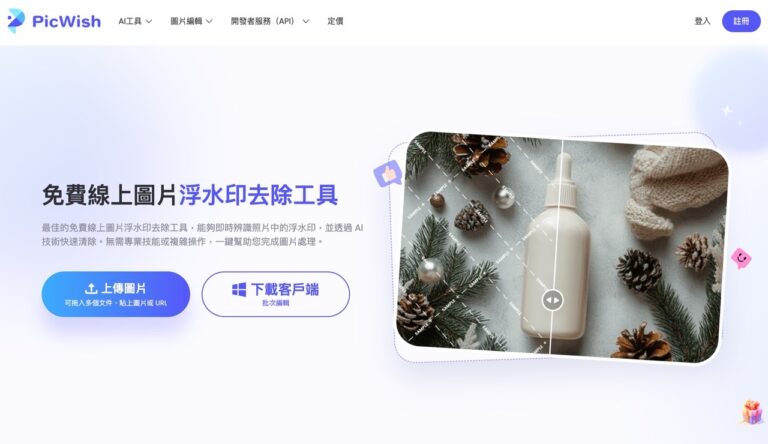如果你不曾開啟過 Dropbox 的相機上傳功能,獲取額外的 Dropbox 3 GB 容量(最早是 5 GB),也沒有安裝過一款名為 Carousel 的應用程式,現在有個可以增加 Dropbox 容量的方法,只要在你的手機或平板電腦上下載、安裝 Carousel ,連結你的 Dropbox 帳戶後,就能額外獲取 3 GB 的紅利空間。
先前我曾經專文介紹過 Carousel,這是 Dropbox 在今年四月推出的一款全新相簿 App ,能改善現有的相片功能,利用時間軸讓使用者更易於操作、管理不同時間的相片,這款應用程式會和你的 Dropbox 雲端空間連結,也能開啟自動備份功能,將相機裡的相片、影片自動上傳、備份到 Dropbox 裡,並在空間內檢視相片,相當方便。
目前 Carousel 已經可以在 iOS 及 Android 裝置上免費下載、安裝,若要獲得額外 3 GB 空間,限制是你先前沒有領取過 Dropbox 相機上傳的額外空間獎勵(也就是說相機上傳獎勵只能領取一次)。
順帶一提,連結 Dropbox 旗下另一款 App「Mailbox」,可以再額外獲取 1 GB 容量。
如何獲取 Carousel 的 3 GB 紅利空間獎勵?
Step 1
先在手機或平板電腦上搜尋 Carousel ,免費下載這款 App ,Carousel 是由 Dropbox 公司所開發,其實也是一款相當好用的相片管理應用程式,如果你平常會時常用到相片功能,可以試試看這款 App 。
接著到 Carousel 登入畫面,點選 Sign In to My Dropbox 來連結你的 Dropbox 帳戶。

Step 2
登入並連結你的 Dropbox 帳戶後,Carousel 會提示自動將相片備份至 Dropbox,我本身不是很喜歡這項功能,覺得相片還是儲存在自己的手機上就好,所以我會把預設的「備份相片和影片」功能關閉(這裡無論是開啟或關閉都不會影響到 3 GB 紅利空間獎勵,只要連結到你的 Dropbox 帳戶即可)。

Step 3
在下載、安裝 Carousel 應用程式,並連結你的 Dropbox 帳戶後,開啟 Dropbox 設定頁面,從帳戶設定裡應該就能看到「相機上傳」紅利獎勵,已贏取空間為 3 GB。當然 Dropbox 並不會限制你要一直安裝這款應用程式,如果你覺得不好用、或用不習慣,也可以將應用程式刪除,這不會影響到你領取的空間獎勵。